Як змінити електронну пошту Microsoft
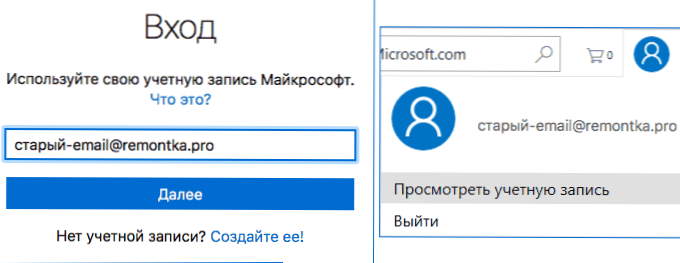
- 1351
- 264
- Mrs. Grant Rice
Обліковий запис Microsoft, який використовується в Windows 10 та 8, Office та інших продуктів компанії, дозволяє використовувати будь-яку електронну адресу як "вхід", і, змінюючи використану адресу, ви можете змінити електронну пошту Microsoft, не змінюючи її. (Тобто, профіль, фіксовані продукти, підписки та зв'язані активації Windows 10 залишатимуться однаковими).
У цих інструкціях - як змінити адресу пошти (входу) вашого облікового запису Microsoft, якщо така потреба виникає. Один нюанс: змінивши вас, вам потрібно буде отримати доступ до "старої" адреси (і якщо включена аутентифікація двох факторів, то можливість приймати коди за SMS або в програмі) для підтвердження зміни електронної пошти. Це також може бути корисним: як видалити обліковий запис Microsoft Windows 10.
Якщо у вас немає доступу до інструментів підтвердження, і відновити його неможливо, можливо, єдиний вихід - це створити новий обліковий запис (як це зробити за допомогою ОС - як створити користувача Windows 10).
Зміна основної адреси електронної пошти в обліковому записі Microsoft
Усі дії, які будуть потрібні для зміни вашого входу, є досить простими, за умови, що ви не втратили доступ до всього, що може знадобитися при відновленні.
- Перейдіть до свого облікового запису Microsoft у браузері, на Login.Жити.Com (або просто на веб -сайті Microsoft, а потім натисніть на ім'я вашого облікового запису вгорі правий і виберіть "Переглянути обліковий запис".
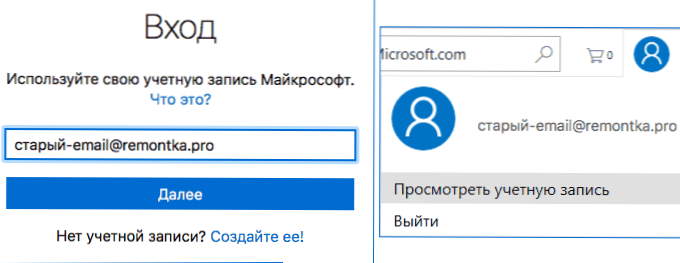
- У меню виберіть "Інформація", а потім натисніть на "Управління входом у обліковий запис Microsoft".
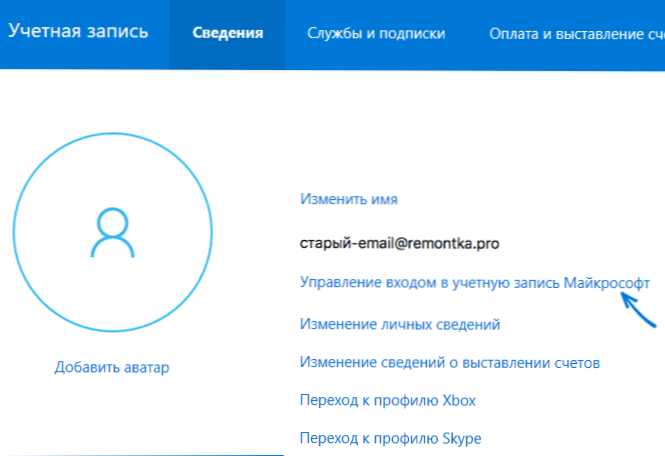
- На наступному кроці вас можуть попросити так чи інакше підтвердити вхід, залежно від налаштувань безпеки: використання листа електронною поштою, SMS або кодом у програмі.
- Після підтвердження, на вході в вхід служби Microsoft, у розділі "Псевдонім запису" Натисніть "Додати електронну адресу".
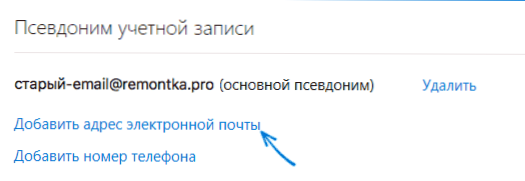
- Додайте нове (на Outlook.Com) або існуюча (будь -яка) електронна адреса.
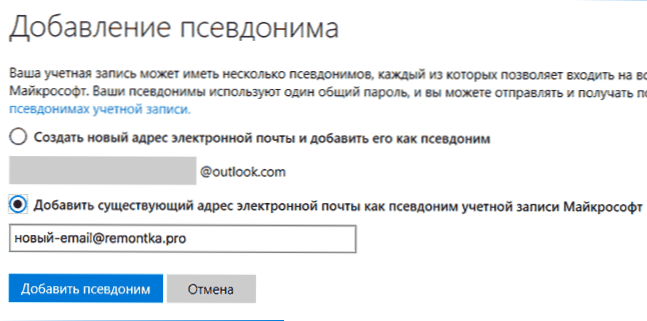
- Після додавання, але нова адреса пошти буде надіслана підтвердженням, в якому вам потрібно буде натиснути посилання, щоб підтвердити, що ця електронна пошта належить вам.
- Підтверджуючи адресу електронної пошти, на сторінці управління послугами Microsoft, натисніть "Зробити основну" навпроти нової адреси. Після цього, перед ним, з'явиться інформація, що це "головний псевдонім".
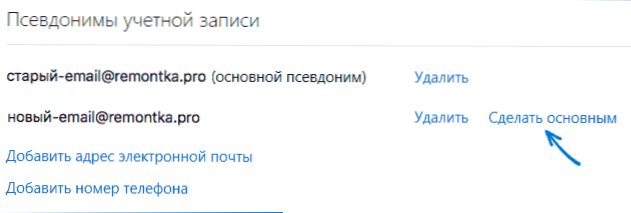
Готовий - після цих простих кроків ви можете використовувати нову електронну пошту для введення свого облікового запису Microsoft на послуги, що належать компанії та в програмах.
За бажанням ви також можете видалити попередню адресу з облікового запису на одній сторінці управління введенням.

